ArcGIS GeoPlanner – это инструмент планирования и создания множества сценариев. GeoPlanner также содержит инструменты, позволяющие сравнивать сценарии, что дает вам, вашей команде и другим заинтересованным лицам возможность принимать более информированные решения, опирающиеся на доказательства. Он формирует отчеты, которые помогают вести учет типов природных активов в области, и записывать, как объекты в вашем плане совокупно участвуют в слоях моделей и оценки.
Отчет KPI
В Отчете KPI отображаются значения ключевых параметров производительности (KPI) для одного или нескольких сценариев. Это позволяет сравнивать значения KPI в разных сценариях. Отчет позволяет изучить производительность на уровне проекта. Вы также можете загрузить отчет как файл CSV.
В приведенных ниже шагах описан процесс создания отчета KPI. Прежде чем выполнить эти шаги, убедитесь, что вы создали один или несколько KPI. Если вы создали проект по шаблонам Основной, Планирование экономического развития или Планирование зеленой инфраструктуры, показатели KPI уже есть в вашем проекте.
- Создайте KPI, если у вас его нет.
- Щелкните вкладку Оценить в меню приложения.
- Щелкните ниспадающий список Отчет и выберите Отчет KPI.
- В диалоговом окне Выбрать сценарии отметьте сценарии, которые вы хотите включить в отчет.
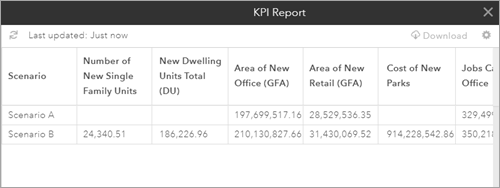
- Щелкните ПОЛУЧИТЬ ОТЧЕТ.
- Чтобы загрузить отчет KPI, щелкните Скачать.
- Чтобы сгенерировать новый отчет KPI с другими сценариями, щелкните кнопку Настройки
 , чтобы открыть диалоговое окно Выбрать сценарии.
, чтобы открыть диалоговое окно Выбрать сценарии.
Отчет с диаграммой
Отчет с диаграммой GeoPlanner похож на Отчет KPI в том, что он показывает сводные данные элементов операционной панели из одного или нескольких сценариев. Но он содержит только элементы для диаграммы в вашем проекте. Этот отчет отображает распределение всех типов в диаграмме операционной панели, и как каждый тип совокупно участвует в слое модели или оценки. Типы соответствуют основной диаграмме, а слои модели или оценки - вторичной диаграмме. Вы можете также отразить в отчете, как каждый отдельный тип суммарно участвует в модели. Это даёт оценки потенциальной пригодности для каждого объекта. В следующей таблице показаны выходные данные из этого отчета при составлении отчета по каждому типу объектов:
| Сценарий | Диаграмма | Слой оценки | Тип оценки | Значение | Единицы измерения | Процент оценки | Слой оценки | Тип оценки | Процент оценки |
|---|---|---|---|---|---|---|---|---|---|
Сценарий B | Дизайн | Basislaag | Openbaargroen | 28,494 | Гектары | 27 | Близость | 5 Средняя | 43 |
Сценарий B | Дизайн | Basislaag | 6 Средняя+ | 57 | |||||
Сценарий B | Дизайн | Basislaag | Privaat | 79,389 | Гектары | 73 | 5 Средняя | 47 | |
Сценарий B | Дизайн | Basislaag | 3 Низкая+ | 53 |
Используйте этот отчет для получения информации о воздействии каждого типа или всех объектов на слой модели или оценки. Этот отчет поможет увидеть оценку пригодности для каждого типа или каждого объекта внутри типа. Используйте следующие действия для создания Отчета с диаграммой:
- В GeoPlanner создайте модель пригодности с помощью Конструктора модели или инструмента классификация.
- Нажмите кнопку Операционная панель в инструментах карты в левой части карты. Настройте левую сторону диаграммы для получения отчета по объектам вашего сценария. Настройте правую сторону диаграммы для получения отчета по модели, созданной в предыдущем шаге.
- Щелкните вкладку Оценить.
- Щелкните Отчет и выберите Отчет с диаграммой.
- Щелкните ниспадающее меню Сценарий и выберите сценарий для которого вы хотите создать отчет.
- Щелкните ниспадающее меню Диаграмма и выберите диаграмму для отчета.
- Щелкните ниспадающее меню Собрать статистику в и выберите один из следующих вариантов:
- По типу – суммирует оценки модели по типу объектов. Например, отчет будет содержать оценки моделей по сводным данным типов Низкая плотность проживания, Средняя плотность проживания и Высокая плотность проживания.
- По объекту – суммирует оценки моделей по отдельным объектам. Например, отчет будет содержать оценки по каждому объекту в типах Низкая, Средняя и Высокая.
- Щелкните Запустить.